Вы смотрели культовый сериал Друзья? Его яркая динамика и плавные переходы между сценами во многом стали возможны благодаря многокамерной съемке. А теперь сравните это с фильмом 1917. Он использует подход с одной камерой, чтобы создать непрерывный эффект, заставляющий зрителей ощущать себя участниками событий вместе с персонажами.
Как видно, установки с одной камерой и с несколькими камерами могут существенно влиять на производство. Они определяют способ повествования, темп и визуальный стиль проекта. Но как понять, какая установка лучше всего подходит для вашего проекта?
Мы разберем ключевые различия между съемкой с одной камерой и с несколькими, приведем примеры и порекомендуем лучшее программное обеспечение для монтажа обоих типов.

В этой статье
Часть 1. Съемка с одной камерой и примеры
Съемка с одной камерой предполагает использование одной камеры для записи материала. Каждая сцена снимается с разных углов или перспектив поочередно. Этот метод предоставляет режиссерам значительный контроль над каждым кадром, позволяя точно настроить композицию, освещение и фокус.
Однако такое внимание к деталям может потребовать больше времени и ресурсов для создания финального продукта. Процесс обычно включает более длительные съемочные дни, так как каждый угол и сцена должны быть тщательно спланированы и выполнены. Кроме того, процесс монтажа может быть более сложным. Он требует тщательной сборки кадров для сохранения визуальной целостности.

Примеры съемки с одной камерой
- Во все тяжкие: Этот высоко оцененный критиками сериал известен своей продуманной операторской работой и повествованием. Подход с одной камерой позволил создателям проработать каждую сцену с точной визуальной детализацией, усиливая драматический эффект для зрителей.
- Офис (США): И хотя сериал часто напоминает документальный фильм, "Офис" использовал съемку с одной камерой для детального отображения взаимодействий и реакций персонажей. Такой подход способствовал созданию уникального стиля и юмора шоу.
- Отель "Гранд Будапешт": Под руководством Уэса Андерсона этот фильм является отличным примером того, как съемка с одной камерой может создать визуально выразительное и стилизованное повествование. Тщательное планирование и операторская работа Андерсона демонстрируют преимущества данного метода для достижения уникального визуального образа и атмосферы.
Часть 2. Съемка с несколькими камерами и примеры
С другой стороны, съемка с несколькими камерами предполагает одновременное использование нескольких камер для записи различных углов и перспектив сцены в реальном времени. Этот подход обычно включает размещение нескольких камер вокруг съемочной площадки или локации, каждая из которых записывает разные аспекты действия. Вы можете захватить сцену с разных углов одновременно, без необходимости повторных дублей. И хотя многокамерная съемка может сэкономить время, она также может привести к более высоким расходам из-за необходимости дополнительного оборудования и команды.
Несколько камер, сопутствующее оборудование и необходимость в опытных специалистах для их управления и настройки могут увеличить общий бюджет. Несколько камер, сопутствующее оборудование и необходимость опытного персонала для их управления и настройки могут увеличить общий бюджет.

Примеры многокамерных съемок
- Теория большого взрыва: Подобно "Друзьям", этот популярный ситком использовал многокамерную съемку для обеспечения стабильного и качественного освещения своих комедийных сцен. Такой подход позволяет захватывать несколько углов и реакции аудитории, усиливая комедийный ритм и эффект.
- Прямые трансляции спортивных событий: Многокамерная съемка является стандартом для прямых трансляций спорта, где несколько камер фиксируют различные углы действий в реальном времени. Этот метод обеспечивает полное освещение события и позволяет зрителям видеть происходящее с разных точек зрения.
- Ток-шоу: Такие программы, как The Tonight Show или Шоу Эллен Дедженерес, используют многокамерную съемку для записи интервью с гостями, реакций аудитории и живых выступлений с разных углов.
Часть 3. Сравнение установок с одной камерой и с несколькими камерами
Между съемкой с одной камерой и многокамерной съемкой каждая из них имеет свои преимущества и вызовы, которые могут повлиять на результат проекта. Ни одна из техник не является однозначно лучшей; все зависит от ваших конкретных потребностей, целей и творческого видения.
Обратитесь к таблице ниже для быстрого сравнения:
| Съемка с одной камерой | Многокамерная съемка | |
| Гибкость | Высокая гибкость для настройки кадров, углов и параметров. | Ограниченная гибкость после завершения настройки. |
| Время и ресурсы | Требует больше времени для подготовки, съемки и монтажа. Более высокая инвестиция в детальное планирование. | Более быстрое производство благодаря одновременной записи. Требует больше оборудования и ресурсов для настройки. |
| Продуктивный процесс производства | Обычно медленнее; требуется несколько дублей. | Более быстрая и эффективная съемка и монтаж благодаря записи разных углов одновременно. |
| Сценарии использования | Идеально подходит для художественных фильмов, детальной операторской работы и проектов, требующих точного контроля. | Лучший выбор для живых мероприятий, ток-шоу и любого производства, требующего записи в реальном времени. |
Различия между съемкой с одной камерой и с несколькими становятся особенно заметны, если сравнить примеры использования этих подходов. "Друзья" и "Офис" — оба ситкома, но используют эти установки по-разному.
"Друзья", благодаря многокамерной съемке, фиксируют сцены с нескольких углов одновременно, что усиливает динамичность и интерактивность шоу. Напротив, "Офис" использует съемку с одной камерой, создавая стиль мокьюментари. Это обеспечивает более интимный и реалистичный взгляд на персонажей и их взаимодействия.
Часть 4. Лучшее программное обеспечение для съемки с одной камерой и с несколькими камерами
Еще одним не менее важным фактором при выборе между съемкой с одной или несколькими камерами является подбор подходящего программного обеспечения для монтажа обоих типов съемки. С монтажом материалов, снятых одной камерой, вы, возможно, не столкнетесь с трудностями. Однако для редактирования многокамерной съемки потребуется программное обеспечение, которое позволяет синхронизировать углы и легко переключаться между ними.
Одной из рекомендованных программ, подходящих для монтажа как одиночной, так и многокамерной съемки, является Wondershare Filmora. Она предоставляет все базовые и продвинутые функции видеоредактирования, необходимые для работы с материалом, снятым одной камерой, включая нарезку, обрезку и объединение клипов, а также применение эффектов, переходов и цветокоррекции.

Для многокамерной съемки Filmora предлагает специальный режим многокамерного редактирования, который позволяет синхронизировать углы, переключаться между ними и эффективно управлять несколькими дорожками. Некоторые из его функций:
- Автоматическая синхронизация: Filmora автоматически синхронизирует углы съемки на основе звуковых волн и первого кадра, избавляя от необходимости ручной настройки.
- Предпросмотр в реальном времени: Возможность предварительно просматривать и переключаться между различными углами съемки в реальном времени помогает принимать решения на этапе редактирования более эффективно.
- Управление дорожками для многокамерной съемки: Filmora позволяет одновременно управлять несколькими дорожками, что упрощает работу со сложными временными линиями, содержащими различные углы съемки.
- Широкие инструменты редактирования: Выполняйте как базовые операции, такие как нарезка и обрезка, так и сложные настройки, включая добавление эффектов и цветокоррекцию, в одном приложении.
- Функции на основе ИИ: Используйте передовые функции ИИ, такие как "Авторефрейм" для автоматической настройки соотношения сторон под разные платформы, и "Автоматическая стабилизация" для устранения дрожания в кадре.
- Синхронизация нескольких камер с возможностью быстрого переключения углов.
- Широкий выбор видео- и аудиофильтров, а также креативных элементов.
- Мощный ИИ для упрощенного создания контента.
- Интуитивно понятный интерфейс: профессиональный, но доступный для начинающих.
- Поддержка macOS, Windows, iOS и Android.

Как редактировать материалы, снятые одной камерой, в Filmora
Редактирование одиночных видеоматериалов в Filmora становится простым благодаря интуитивно понятному интерфейсу. Вы можете плавно переходить между клипами, корректировать цвета, добавлять заголовки и применять различные эффекты к своему видео. Попробуем создать видеоматериал, как в фильмах Уэса Андерсона.
- Шаг 1: Импортируйте ваши материалы и обеспечьте их единый стиль.
Начните с импорта ваших видеоматериалов, снятых одной камерой, в Filmora. Убедитесь, что все клипы имеют одинаковый размер и соотношение сторон.

Вы можете использовать функцию "Автоматическое кадрирование" (Auto Reframe), чтобы автоматически настроить каждый клип так, чтобы главный объект оставался в центре, а композиция выглядела единообразно. Для этого щелкните правой кнопкой мыши на клипе в разделе "Медиа" и выберите "Автоматическое кадрирование".
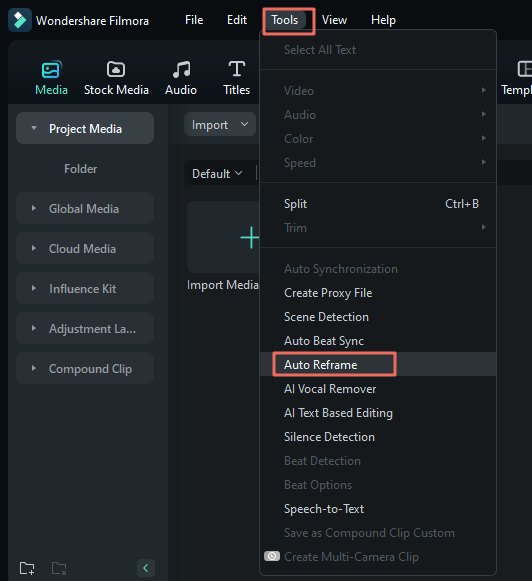
После настройки композиции и кадрирования перетащите клипы на временную шкалу.
- Шаг 2: Примените цветокоррекцию
Используйте инструменты цветокоррекции Filmora для настройки цветов и создания стилизованного вида. Перейдите в раздел "Цвет" на правой панели. Вы можете экспериментировать с цветовыми кругами, настройками HSL, кривыми или базовыми параметрами, чтобы точно настроить оттенок, насыщенность, контраст и другие характеристики.

- Шаг 3: Добавьте плавные переходы
Попробуйте добавить плавные переходы между клипами, чтобы обеспечить непрерывность. Перейдите на вкладку "Переходы" и выберите тот, который соответствует вашим потребностям. Вы можете разместить переход между клипами (наложение), перед клипом (префикс) или после него (постфикс).

- Шаг 4: Добавьте заголовки и текст
Создайте визуально привлекательные заголовки и текст с помощью текстовых инструментов Filmora. Перейдите на вкладку "Заголовки" и выберите шрифты и стили, которые дополняют атмосферу вашего видео. Добавьте его на временную шкалу.

- Шаг 5: Примените эффекты и фильтры
Перейдите на вкладку "Эффекты", чтобы улучшить ваше видео с помощью встроенных эффектов и фильтров Filmora. Найдите параметры, которые соответствуют вашему визуальному стилю, и примените их к клипу.

Как редактировать многокамерный материал в Filmora
Перед началом редактирования материала с нескольких камер в Filmora убедитесь, что все клипы имеют одинаковый звуковой трек или начинаются с одной и той же сцены для упрощения синхронизации. Затем выполните следующие действия:
- Шаг 1: Синхронизируйте видеоклипы для многокамерного редактирования
Чтобы синхронизировать ваши видеоклипы, выберите все клипы, которые вы хотите включить в многокамерное редактирование, на панели "Проект медиа". Затем щелкните правой кнопкой мыши и выберите "Создать многокамерный клип" из меню.

Filmora позволяет синхронизировать клипы по аудио или первому кадру. Для этого урока мы будем использовать аудио для синхронизации клипов.

- Шаг 2: Переключите угол камеры
Теперь, когда ваш многокамерный клип настроен, вы можете начать редактирование и переключение между углами вашего видео. Для этого переключитесь на вид для многокамерного редактирования, нажав кнопку "Переключить вид многокамерного редактирования" в верхней части окна предварительного просмотра.

В этом режиме вы можете переключаться между разными углами, просто нажимая на нужную камеру во время воспроизведения видео. Это ваша основная временная шкала, где вы можете редактировать ваш материал, чтобы улучшить финальное видео. Любые изменения, внесенные здесь, будут применяться ко всем клипам.

Чтобы внести изменения в отдельные клипы, вам нужно переключиться с основной временной шкалы на конкретный многокамерный клип, который вы создали. Здесь вы можете выполнить такие настройки, как цветокоррекция или применение фильтров к этому клипу, как это описано в шагах для редактирования видео с одной камерой.

Итоги
Вы, возможно, не всегда видите за кулисами процесса видеопроизводства, но за каждым сценарием стоит значительная работа и множество факторов. Это также включает в себя тщательное планирование и координацию для достижения желаемого кинематографического качества в зависимости от выбранной настройки камеры.
Теперь вы должны понимать уникальные преимущества и вызовы, связанные с настройками одной камеры и многокамерными съемками. Вы сможете определить, какой подход лучше всего подходит для вашего проекта. А для редактирования отснятого материала инструменты, такие как Wondershare Filmora, могут упростить процесс редактирования как для проектов с одной камерой, так и для многокамерных.






